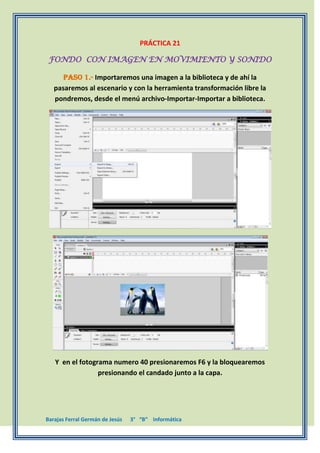
Práctica 21
- 1. PRÁCTICA 21 FONDO CON IMAGEN EN MOVIMIENTO Y SONIDO Paso 1.- Importaremos una imagen a la biblioteca y de ahí la pasaremos al escenario y con la herramienta transformación libre la pondremos, desde el menú archivo-Importar-Importar a biblioteca. Y en el fotograma numero 40 presionaremos F6 y la bloquearemos presionando el candado junto a la capa. Barajas Ferral Germán de Jesús 3° “B” Informática
- 2. Paso 2.- Ahora crearemos otra capa e importaremos otra imagen pero esta será la que tendrá la animación la pondremos en nuestro escenario. Y con la herramienta transformación libre la aremos más pequeña y en el fotograma 40 presionaremos F6 y moveremos la imagen hasta el otro extremo del escenario. Paso 3.- Ahora importaremos un archivo de música (mp3) y lo pondremos en el fotograma numero 1 de la capa 2 y ya esta lista nuestra animación con sonido. Barajas Ferral Germán de Jesús 3° “B” Informática
- 3. Solo recuerda que tu archivo tiene que ser corto ya que una canción normal altera tu sonido por los pocos fotogramas. Ahora para poder visualizar como te quedo tu animación con sonido, presionando las teclas CTRL+ENTER Barajas Ferral Germán de Jesús 3° “B” Informática
